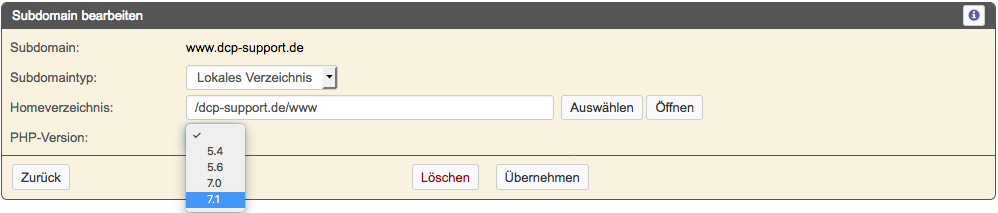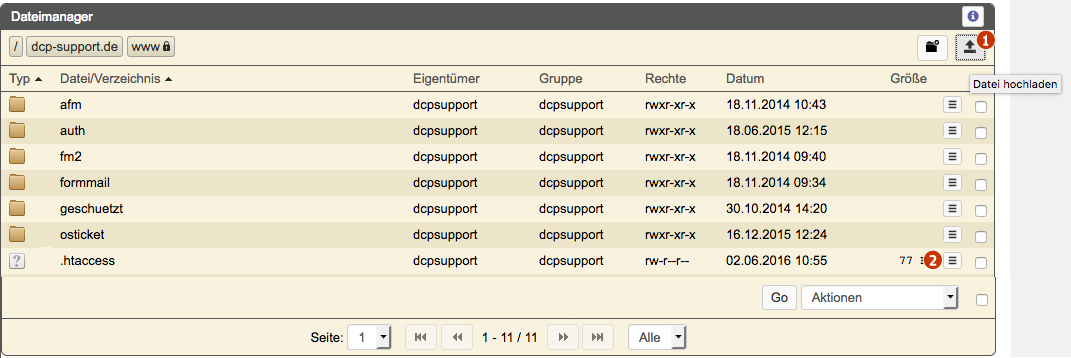PHP-Version einstellen: Unterschied zwischen den Versionen
Mme (Diskussion | Beiträge) Keine Bearbeitungszusammenfassung |
Ks (Diskussion | Beiträge) Keine Bearbeitungszusammenfassung |
||
| Zeile 1: | Zeile 1: | ||
[[category:ueberarbeiten]] | |||
[[category:tutorial]] | |||
== PHP bei Artfiles == | |||
Artfiles bietet auf seinem Webserver verschiedene PHP-Versionen an. Es gibt generell zwei Möglichkeiten, die PHP-Version einzustellen: | |||
# Über das DCP unter "Domains -> Subdomain" jeweils pro Subdomain | |||
# Per .htaccess-Datei auf dem Webspace pro Verzeichnis (mit allen Unterverzeichnissen) | |||
In allen Tarifen können Sie die PHP-Version selbst einstellen.<br> | |||
Die voreingestellte PHP-Version können Sie im DCP unter "Webspace -> Server-Infos -> PHP" einsehen. | |||
== PHP-Version über DCP einstellen== | == PHP-Version über DCP einstellen== | ||
Sie rufen zunächst die Subdomain im DCP auf, für die Sie die PHP-Version einstellen wollen. | |||
[[Datei:Support2 tutorium menue.png]] | [[Datei:Support2 tutorium menue.png]] | ||
[[Datei:Support2 tutorium Domains.png]] | [[Datei:Support2 tutorium Domains.png]]. | ||
[[Datei:Support2 tutorium Subomains.png]] | [[Datei:Support2 tutorium Subomains.png]] | ||
| Zeile 18: | Zeile 22: | ||
== PHP-Version über .htaccess einstellen== | == PHP-Version über .htaccess einstellen== | ||
=== | === .htaccess-Datei erstellen=== | ||
Öffnen Sie einen Texteditor, schreiben eine der folgenden Anweisungen in die Datei und speichern diese Datei als htaccess | Öffnen Sie einen Texteditor, schreiben eine der folgenden Anweisungen in die Datei und speichern diese Datei als .htaccess. Anschließend wird die Datei über einen FTP-Zugang hochgeladen und umbenannt oder im DCP im entsprechenden Dateiverzeichnis direkt hochgeladen. (Bitte beachten Sie, dass Sie sich ggf. versteckte Dateien anzeigen lassen müssen, um die .htaccess-Datei zu finden. | ||
====PHP 7.1 aktivieren==== | ====PHP 7.1 aktivieren==== | ||
Um PHP 7.1 in einem Verzeichnis zu aktivieren, legen Sie dort eine .htaccess-Datei mit folgendem Inhalt an: | Um PHP 7.1 in einem Verzeichnis zu aktivieren, legen Sie dort eine .htaccess-Datei mit folgendem Inhalt an: | ||
AddHandler af_php71 .php | AddHandler af_php71 .php | ||
| Zeile 35: | Zeile 31: | ||
====PHP 7.2 aktivieren==== | ====PHP 7.2 aktivieren==== | ||
Um PHP 7.2 in einem Verzeichnis zu aktivieren, legen Sie dort eine .htaccess-Datei mit folgendem Inhalt an: | Um PHP 7.2 in einem Verzeichnis zu aktivieren, legen Sie dort eine .htaccess-Datei mit folgendem Inhalt an: | ||
AddHandler af_php72 .php | AddHandler af_php72 .php | ||
Die Einstellung gilt dann auch für alle Unterverzeichnisse. | |||
====PHP 7.3 aktivieren==== | |||
Um PHP 7.3 in einem Verzeichnis zu aktivieren, legen Sie dort eine .htaccess-Datei mit folgendem Inhalt an: | |||
AddHandler af_php73 .php | |||
Die Einstellung gilt dann auch für alle Unterverzeichnisse. | Die Einstellung gilt dann auch für alle Unterverzeichnisse. | ||
PHP 5.6 und 7.0 ist derzeit auf allen Webservern verfügbar, auf neueren Servern steht ebenfalls PHP 7.1 und 7.2 zur Verfügung. Wenn Sie eine neuere PHP-Version benötigen, ist bei älteren Servern ein Umzug auf einen neueren Server notwendig. | PHP 5.6 und 7.0 ist derzeit auf allen Webservern verfügbar, auf neueren Servern steht ebenfalls PHP 7.1 und 7.2 zur Verfügung. Wenn Sie eine neuere PHP-Version benötigen, ist bei älteren Servern ein Umzug auf einen neueren Server notwendig. | ||
=== | ===.htaccess-Datei hochladen=== | ||
Sie können die htaccess-Datei oben rechts (1) hochladen. | Sie können die htaccess-Datei oben rechts (1) hochladen. | ||
[[Datei:Support2_tutorium_htaccess2.png]] | [[Datei:Support2_tutorium_htaccess2.png]] | ||
== php.ioni Einstellungen | |||
Sollten Sie bereits eine eigene php.ini-Datei einbinden, ist es ggf. nötig, einige Parameter anzupassen oder die entsprechende php.ini-Datei neu einzubinden. Zu Ihrer PHP-Version passende php.ini-Dateien finden Sie zum Download unter Tutorials -> Eigene php.ini einbinden. | Sollten Sie bereits eine eigene php.ini-Datei einbinden, ist es ggf. nötig, einige Parameter anzupassen oder die entsprechende php.ini-Datei neu einzubinden. Zu Ihrer PHP-Version passende php.ini-Dateien finden Sie zum Download unter Tutorials -> Eigene php.ini einbinden. | ||
Version vom 13. September 2019, 08:59 Uhr
PHP bei Artfiles
Artfiles bietet auf seinem Webserver verschiedene PHP-Versionen an. Es gibt generell zwei Möglichkeiten, die PHP-Version einzustellen:
- Über das DCP unter "Domains -> Subdomain" jeweils pro Subdomain
- Per .htaccess-Datei auf dem Webspace pro Verzeichnis (mit allen Unterverzeichnissen)
In allen Tarifen können Sie die PHP-Version selbst einstellen.
Die voreingestellte PHP-Version können Sie im DCP unter "Webspace -> Server-Infos -> PHP" einsehen.
PHP-Version über DCP einstellen
Sie rufen zunächst die Subdomain im DCP auf, für die Sie die PHP-Version einstellen wollen.
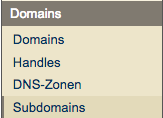
Der Eintrag über das DCP überschreibt alle PHP-Versions-Einstellungen, die Sie in der .htaccess-Datei gesetzt haben.
PHP-Version über .htaccess einstellen
.htaccess-Datei erstellen
Öffnen Sie einen Texteditor, schreiben eine der folgenden Anweisungen in die Datei und speichern diese Datei als .htaccess. Anschließend wird die Datei über einen FTP-Zugang hochgeladen und umbenannt oder im DCP im entsprechenden Dateiverzeichnis direkt hochgeladen. (Bitte beachten Sie, dass Sie sich ggf. versteckte Dateien anzeigen lassen müssen, um die .htaccess-Datei zu finden.
PHP 7.1 aktivieren
Um PHP 7.1 in einem Verzeichnis zu aktivieren, legen Sie dort eine .htaccess-Datei mit folgendem Inhalt an:
AddHandler af_php71 .php
Die Einstellung gilt dann auch für alle Unterverzeichnisse.
PHP 7.2 aktivieren
Um PHP 7.2 in einem Verzeichnis zu aktivieren, legen Sie dort eine .htaccess-Datei mit folgendem Inhalt an:
AddHandler af_php72 .php
Die Einstellung gilt dann auch für alle Unterverzeichnisse.
PHP 7.3 aktivieren
Um PHP 7.3 in einem Verzeichnis zu aktivieren, legen Sie dort eine .htaccess-Datei mit folgendem Inhalt an:
AddHandler af_php73 .php
Die Einstellung gilt dann auch für alle Unterverzeichnisse.
PHP 5.6 und 7.0 ist derzeit auf allen Webservern verfügbar, auf neueren Servern steht ebenfalls PHP 7.1 und 7.2 zur Verfügung. Wenn Sie eine neuere PHP-Version benötigen, ist bei älteren Servern ein Umzug auf einen neueren Server notwendig.
.htaccess-Datei hochladen
Sie können die htaccess-Datei oben rechts (1) hochladen.
== php.ioni Einstellungen Sollten Sie bereits eine eigene php.ini-Datei einbinden, ist es ggf. nötig, einige Parameter anzupassen oder die entsprechende php.ini-Datei neu einzubinden. Zu Ihrer PHP-Version passende php.ini-Dateien finden Sie zum Download unter Tutorials -> Eigene php.ini einbinden.